1.3.1- VALORES PARA CÁLCULO - VALORES BASE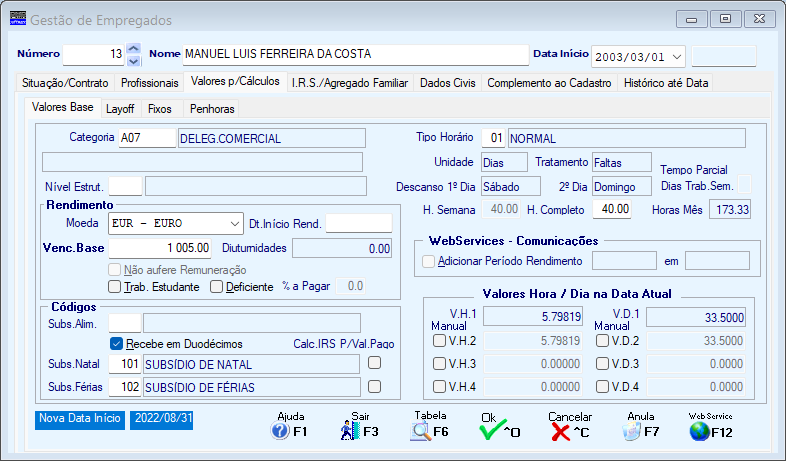 CATEGORIA
Valida com a Tabela de Categorias, ligada à Tabela de I.R.C.T. e mostra as Designações das Categorias e do Código de IRCT para a Categoria.
Manualmente indicado e se não existir na Tabela de Categorias, é avisado se quer abrir esse Código.
TIPO DE HORÁRIO
Se na Tabela Tipos de Horário, for o valor «0» (zero) no campo "Horas Semana", no bloco [Período de Trabalho], ou, se indicar Códigos 0 (zero) aqui, regista o valor no campo "Horas Semana" na Ficha do Pessoal.
Está relacionado com as Tabelas Nº.s 23 e 24 – Duração do tempo de trabalho e Organização do tempo de trabalho, respetivamente, do Relatório único.
Se não indicar Código ativa o campo.
UNIDADE
Campo desativado.
Assume, automaticamente, conforme o Tipo de Horário definido em relação à Tabela de Tipos de Horário ou conforme a Configuração da Rotina se o campo "Tipo de Horário" igual a «0» (zero).
TRATAMENTO
Campo desativado.
Assume, automaticamente, conforme o Tipo de Horário definido em relação à Tabela de Tipos de Horário ou conforme a Configuração da Rotina se o campo "Tipo de Horário" igual a «0» (zero).
DESCANSO SEMANAL-1º. DIA/2º. DIA
Campo desativados.
Assumem, automaticamente, conforme o Tipo de Horário definido em relação à Tabela de Tipos de Horário.
TEMPO PARCIAL DIAS DE TRABALHO NA SEMANA
HORAS NA SEMANA
Assume, automaticamente, o número de Horas na Semana, conforme o Código definido em relação à Tabela de Tipos de Horário ou indicado aqui, se o campo "Tipo de Horário" for igual a «0» (Zero), ou se na Tabela Tipos de Horário, estiver o valor «0» (Zero) no campo "Horas Semana", no bloco [Período de Trabalho].
HORAS NO MÊS
Assume, automaticamente, o número de Horas no Mês, conforme o Tipo de Horário definido em relação à Tabela de Tipos de Horário.
(Horas Semana) x 52/12.
NÍVEL DE ESTRUTURA
Se indicar manualmente e o Código não existir na Tabela, alerta, por uma janela de diálogo, se quer abrir esse Código na Tabela de Níveis de Estrutura.
RENDIMENTO
Moeda: Pela lista pendente, indique a Moeda relativa.
Exemplo:
«EUR» para Euro.
Prima
Data Início do Rendimento:
Indique a data da alteração do Rendimento (Vencimento Base ou Diuturnidades);
Diuturnidades:
Visualiza o valor do Abono correspondente, que está recolhido no Ficheiro de Movimentos Fixos para o trabalhador relativo.
Sempre que alterar o valor da Diuturnidade no Ficheiro supracitado, deve preencher a data dessa alteração no campo “Dt. Inicio Rend.”.
VENCIMENTO BASE
Indique o valor do Vencimento Base, até 12 dígitos inteiros.
Se Nível de Estrutura preenchido assume, automaticamente, o valor da Tabela Salarial.
NÃO AUFERE REMUNERAÇÃO
Marcado com
Este valor vai para a Segurança Social, mas não para a DMR.
Se o Vencimento Base estiver a zero, considera o valor do IAS, definido nos Descontos Sociais.
TRABALHADOR ESTUDANTE
Marcado com
DEFICIENTE
Assinalado com
% A PAGAR
Só se campo anterior estiver assinalado com
LAYOFF
As Datas Início e Fim são informativas de acordo com o definido na Configuração da Rotina, bem como os campos seguintes do bloco [Layoff], contudo podem ser alterados.
Marcado com
Suspensão Total: Assinalado com
Redução de Horário: Marcado com
Indique o valor percentual da Redução do Trabalho;
Salário Exterior à Empresa: Se necessário, indique o valor do Salário doutra Empresa.
CÓDIGOS
Subsídio de Alimentação: Indique o Código de Subsidio de Alimentação.
Recebe em Duodécimos: Assinalado com
Cálculo do IRS para Valor pago: Marcado com
Código para Subsídio Natal: Insira o Código do Abono Subsídio de Natal (normalmente 101), para o qual será efetuado o Processamento deste mesmo subsídio.
Valida com a Tabela de Abonos onde o campo "Período", referente ao IRS, será 13 – Natal.
Se indicar, manualmente, e o Código não existir na Tabela, é avisado, por uma janela de mensagem, se quer abrir esse Código na Tabela de Abonos;
Código para Subsídio Férias: Indique o Códigos do Abono Subsídio de Férias (normalmente 102), para o qual irá ser efetuado o Processamento deste mesmo subsídio.
Valida com a Tabela de Abonos onde o campo "Período", referente ao IRS, será 14 – Férias.
Se indicar manualmente e o Código não existir na Tabela, é avisado, por uma janela de mensagem, se quer abrir esse Código na Tabela de Abonos.
WEBSERVICES - COMUNICAÇÕES
Adicionar Período de Rendimento: Assinalado com
Se aceder através da Ficha, o NISS do Empregado é preenchido automaticamente.
Ativa os campos seguintes;
Em: Indique a Data Início e a Data Fim do Período de Rendimento.
VALORES HORA/DIA NA DATA ATUAL
Valores Hora e Dia com cálculo no Vencimento Base/Horas no Mês e Vencimento Base/30 dias, respetivamente e complementares ao Vencimento Base, com as opções:
Vencimento Hora 1: Campo desativado.
Assume, automaticamente, tendo em conta o valor do Vencimento Base e o número de horas Mês;
Vencimento Hora 2: Se tiver Abonos em que tenha definido que o valor entra para o cálculo do Salário Hora 2 e Movimentos Fixos em que tenha definido que são Complemento do Vencimento, então estes valores serão somados ao Vencimento Base para determinar o valor do Salário Hora 2 (ver Tabela de Salários Hora).
Se o campo "Manual" for marcado com
Vencimento Hora 3: Abonos em que tenha definido que o valor entra no cálculo do Salário Hora 3 e Movimentos Fixos em que tenha definido que são Complemento do Vencimento, então estes valores serão somados ao Vencimento Base para determinar o valor do Salário Hora 3 (ver Tabela de Salários Hora).
Se o campo "Manual" estiver assinalado com
Vencimento Hora 4: Abonos em que tenha definido que o valor entra no cálculo do Salário Hora 4 e Movimentos Fixos em que tenha definido que são Complemento do Vencimento, então estes valores serão somados ao Vencimento Base para determinar o valor do Salário Hora 4 (ver Tabela de Salários Hora).
Se o campo "Manual" estiver assinalado com
Manual (Vencimentos Hora): Marcado com
Vencimento Dia: Assume, automaticamente, tendo em conta o valor do Vencimento Base e o número de Dias Mês;
Vencimento Dia 2: Abonos em que defina que o valor entra para o cálculo do Salário Dia 2 e Movimentos Fixos em que defina que são Complemento do Vencimento, então estes valores serão somados ao Vencimento Base para determinar o valor do Salário Dia 2 (ver Tabela de Salários Dia).
Se o campo "Manual" estiver marcado com
Vencimento Dia 3: Abonos em que defina que o valor entra para o cálculo do Salário Dia 3 e Movimentos Fixos em que defina que são Complemento do Vencimento, então estes valores serão somados ao Vencimento Base para determinar o valor do Salário Dia 3 (ver Tabela de Salários Dia).
Se o campo "Manual" estiver assinalado com
Vencimento Dia 4: Abonos em que defina que o valor entra para o cálculo do Salário Dia 4 e Movimentos Fixos em que defina que são Complemento do Vencimento, então estes valores serão somados ao Vencimento Base para determinar o valor do Salário Dia 4 (ver Tabela de Salários Dia).
Se o campo "Manual" estiver assinalado com
Manual (Vencimentos Dia): Marcado com
|
|
|||||
|
|||||